什么是开源
开源,即开放源代码,意味着将代码分享给别人看甚至是使用,不过分享人是可以设置分享的限制的,开源的核心思想是“我为人人,人人为我",有如下特点:
开源给使用者更多的控制权,能一起解决存在的代码问题,同时让学习变得容易,开源才有真正的安全
开源是软件开发领域的大趋势,拥抱开源就像站在了巨人的肩膀上,不用自己重复造轮子,让开发越来越容易。
开源项目托管平台
专门用于免费存放开源项目源代码的网站,叫做开源项目托管平台,目前比较著名的专属于Git的开源项目平台有如下几个:
Github:全球最牛最流行的开源项目托管平台
Gitlab:对代码私有性支持较好,企业用户用的比较多
Gitee:又叫码云,咱中国国产的开源项目托管平台。访问速度快,纯中文界面
github使用介绍
什么是github
GitHub 是全球最大的开源项目托管平台,只支持 Git 作为唯一的版本控制工具,故名 GitHub。
在Github中可以进行如下操作:
(1)关注自己喜欢的开源项目,为其点赞打call
(2)为自己喜欢的开源项目做贡献(pull request,简称pr)
(3)和开源项目的作者讨论bug和提出需求(issues)
(4)复制喜欢的项目并按自己的风格修改(fork)
(5)创建自己的开源项目
(6)在线编程
(7)等等…
官网地址:【Github】
使用github
(1)注册
注册这东西是个人都会吧,就不啰嗦了,不过需要注意的是,第一次注册github时通常会需要你提供一个邮箱地址。
(2)创建远程仓库
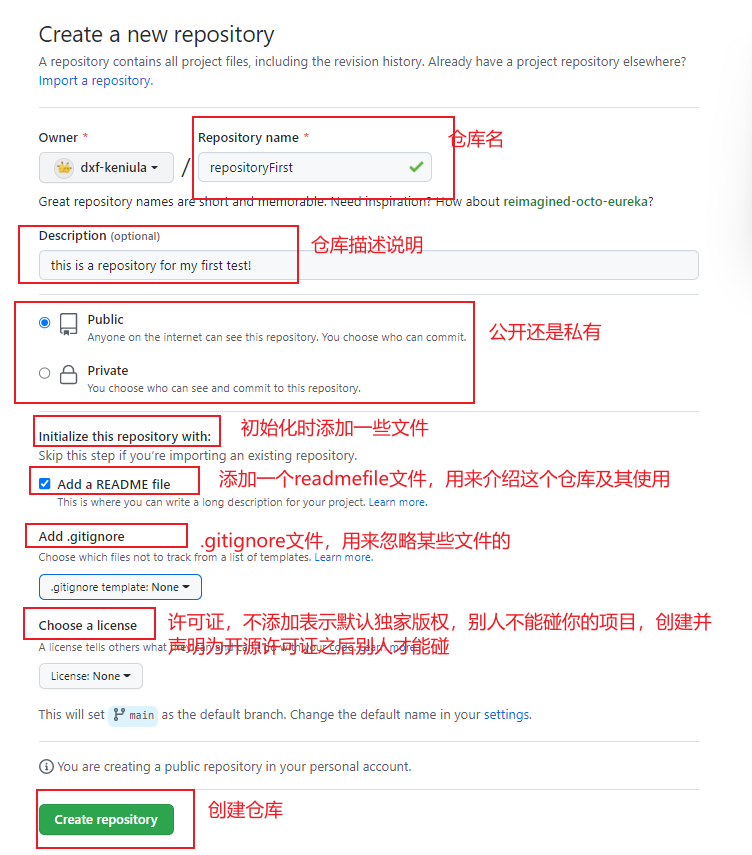
注意:给仓库命名时,只能用英文字母、横杆、下斜线、英文的句号命名
创建仓库后结果如下:
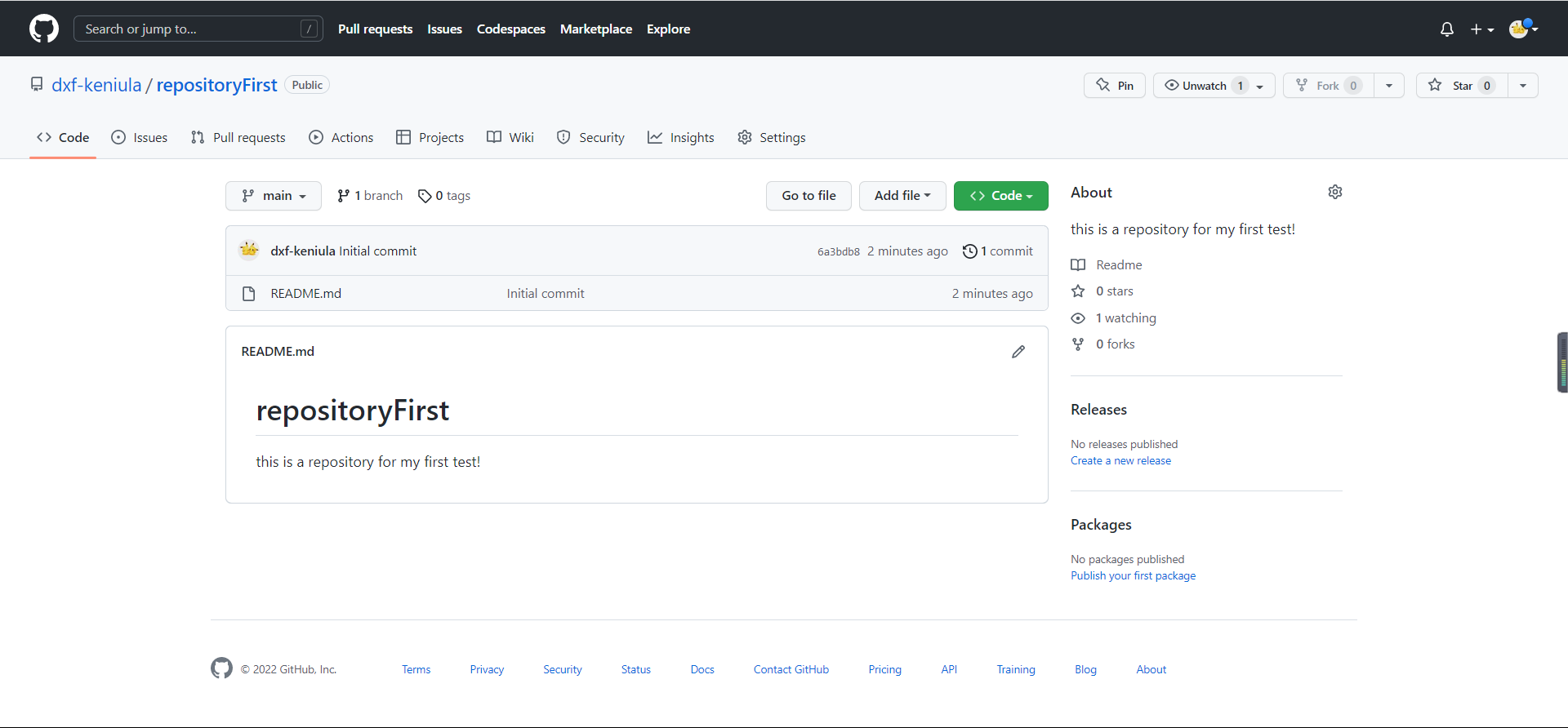
(3)github功能介绍
下面咱们简单说下这个页面的各个区域的功能哈
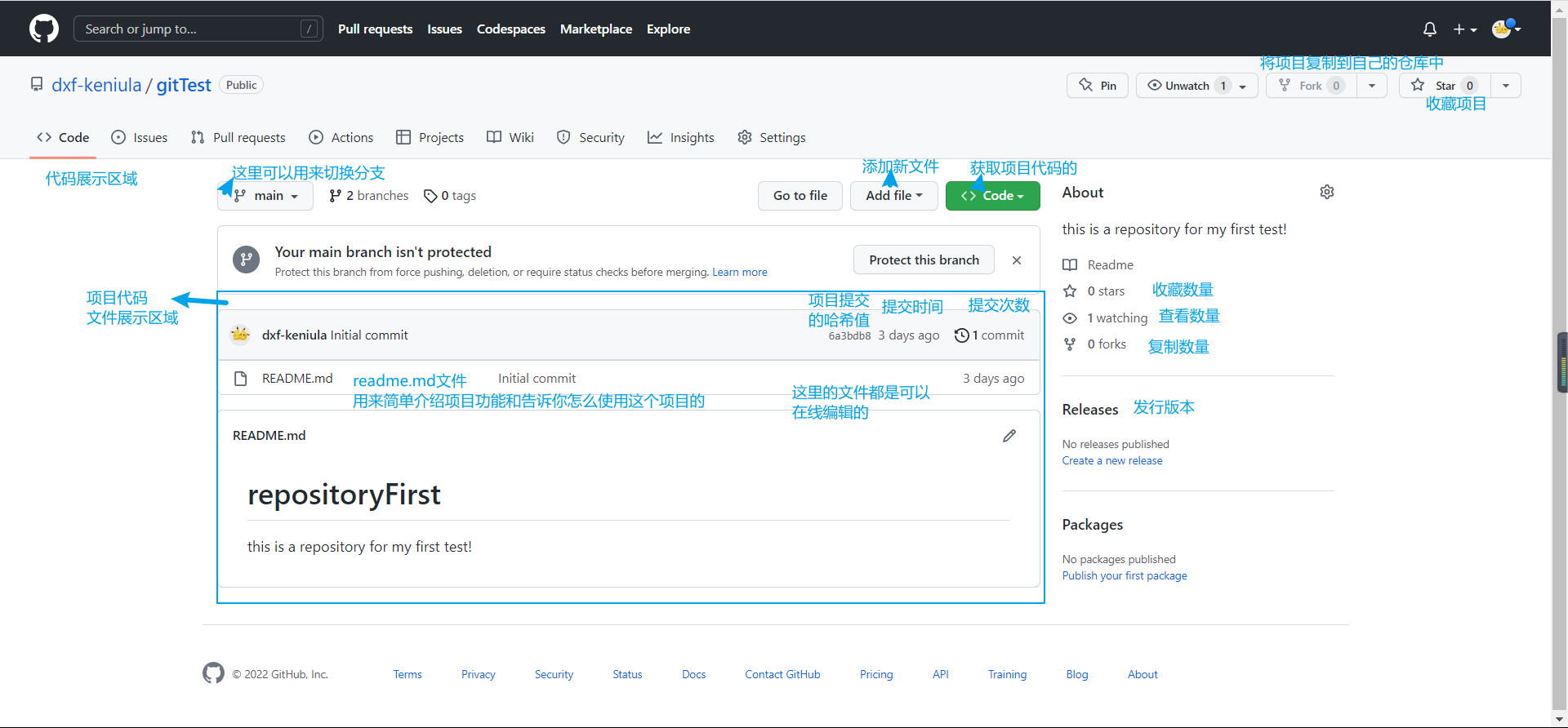
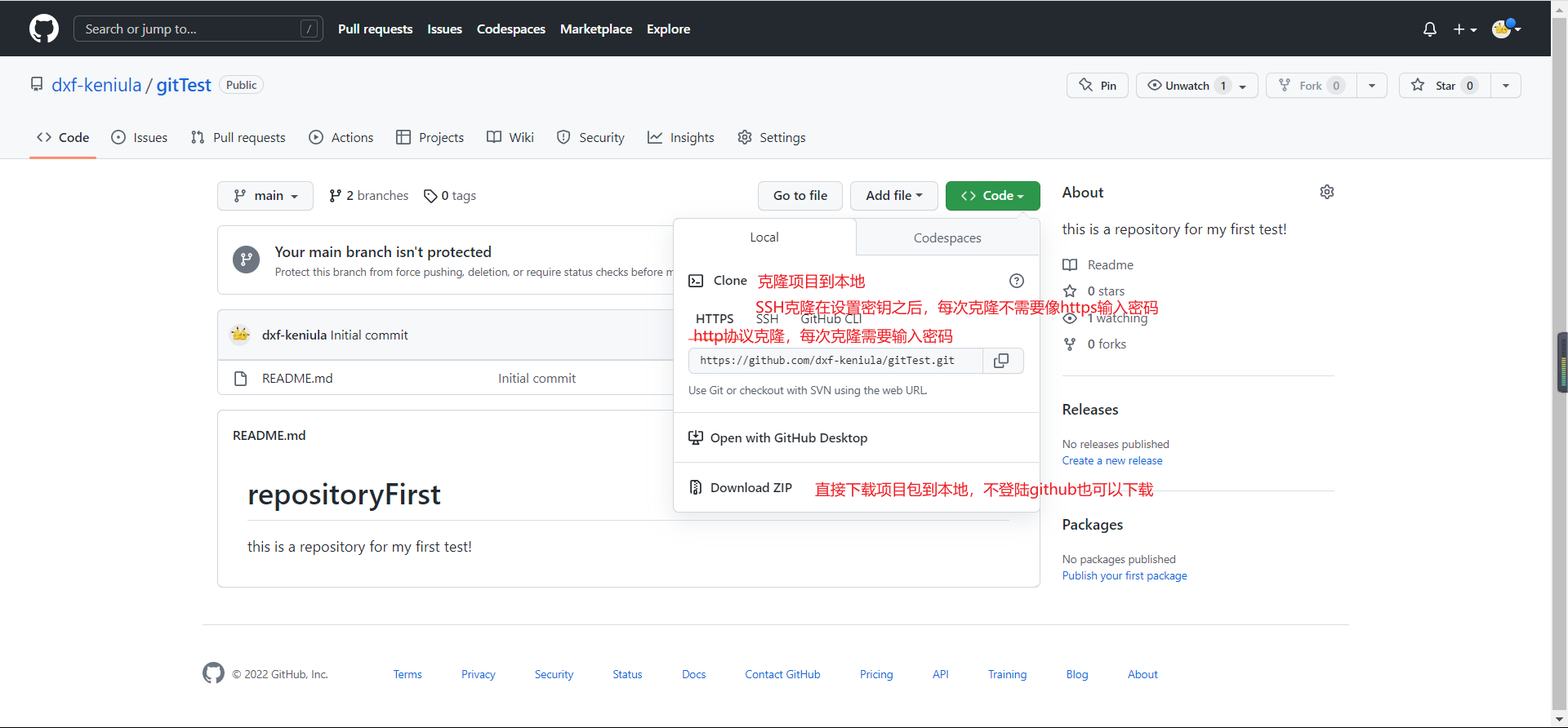
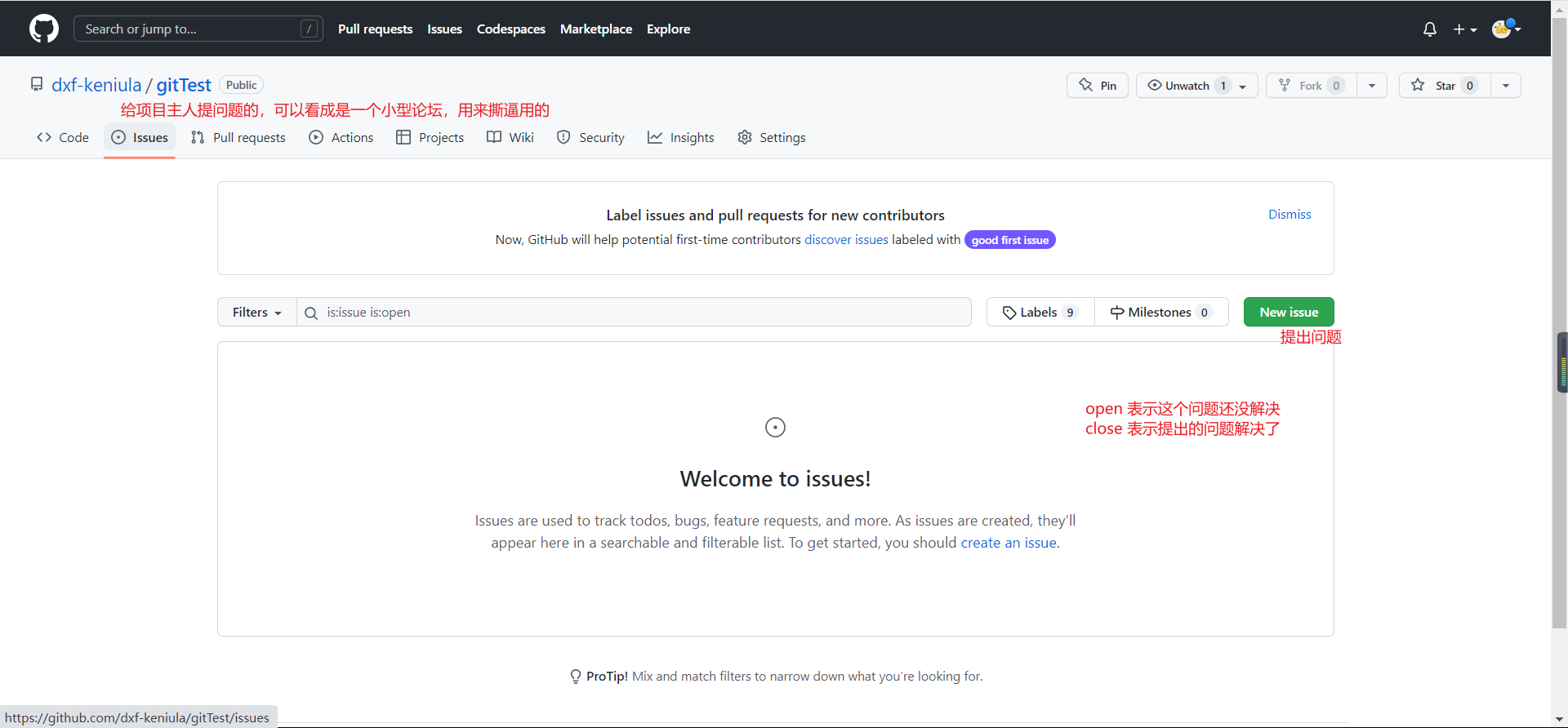
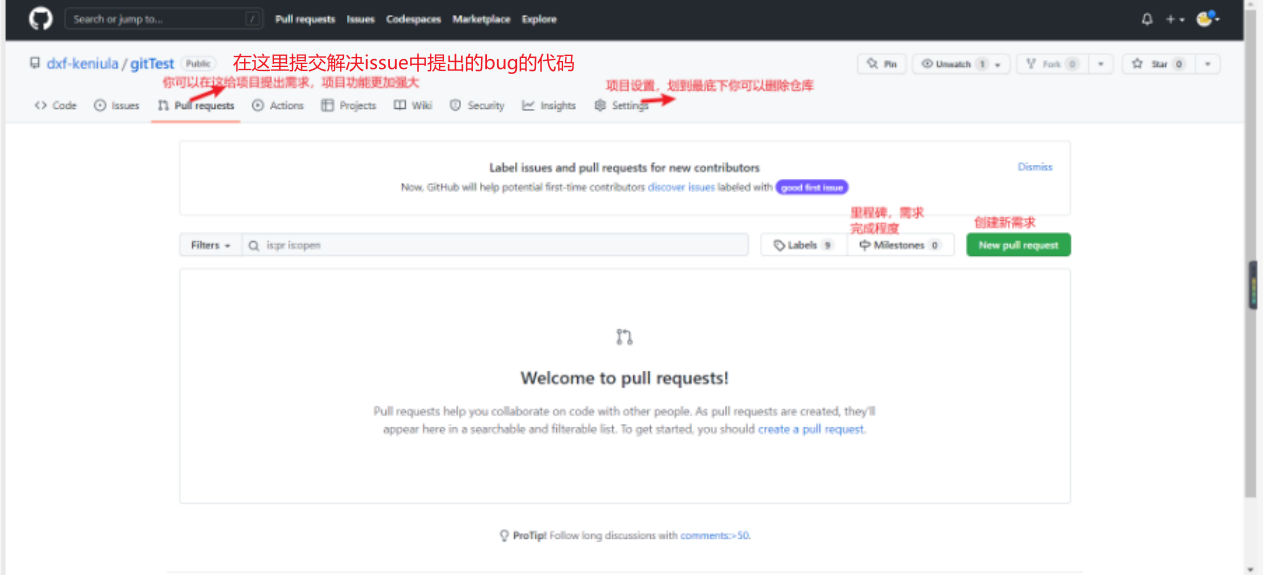
入门了解上面这些就差不多了
(3)访问远程仓库
- Https协议访问
这没啥好介绍的,如下操作就好了,不过需要注意的是用这种方式拉取代码时每次都要输入github的用户名和密码才行
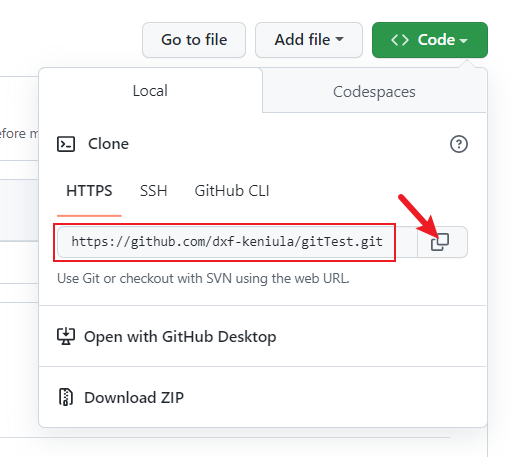
在命令行输入如下命令就可以拉取下来了
git clone https:xxxxxxxxxxxxxx
- SSH key访问
1)SSH 概念
(1)SSH key 的作用:实现本地仓库和 GitHub 之间免登录的加密数据传输。
(2)SSH key 的好处:免登录身份认证、数据加密传输。
(3)SSH key 由两部分组成,分别是:
① id_ rsa (私钥文件,存放于客户端的电脑中即可)
② id_ rsa.pub (公钥文件,需要配置到 GitHub 中)
这个比https稍微多了一步,就是需要你手动生成并设置密钥,但在第一次配置密钥之后,之后的几次访问你就不在需要输入密码进行拉取了。具体过程如下:
2)生成 SSH key
(1) 打开 Git Bash
(2)粘贴命令ssh-keygen -t rsa -b 4096 -C "your_email@example.com",并将命令中的邮箱地址your_email@example.com 替换为注册 Github 账号时填写的邮箱
(3)连续敲击 3 次回车,即可在 C:\Users\用户名文件夹.ssh 目录中生成 id_ rsa 和 id_ rsa.pub 两个文件
3)配置 SSH key
(1)使用记事本打开 id_ rsa.pub 文件,复制里面的文本内容
(2)在浏览器中登录 GitHub,点击头像 -> Settings -> SSH and GPG Keys -> New SSH key
(3)将 id_ rsa.pub 文件中的内容,粘贴到 Key 对应的文本框中
(4)在 Title 文本框中任意填写一个名称,来标识这个 Key 从何而来
4)检测 GitHub 的 SSH key 是否配置成功
(1)打开 Git Bash,输入命令ssh -T git@github.com并回车执行
(2)上述的命令执行成功后,可能会看到如下的提示消息:
The authenticity of host ’ github.com (IP ADDRESS)’ can’t be establ
ished. RSA key fingerprint is SHA256:nThbg6kXUp JWGl7E 1 IGOCspRomT
xdCARLviKw6E5SY8.*
Are you sure you want to continue connecting (yes/no)?
(3)输入 yes 之后,如果能看到类似于下面的提示消息,证明 SSH key 已经配置成功了:
Hi username! You’ve successfully authenticated, but GitHub does not provide shell access.
配置好之后,就可以方便的通过ssh key拉取仓库代码了哈
本地创建仓库与远程仓库进行关联
基于HTTPS
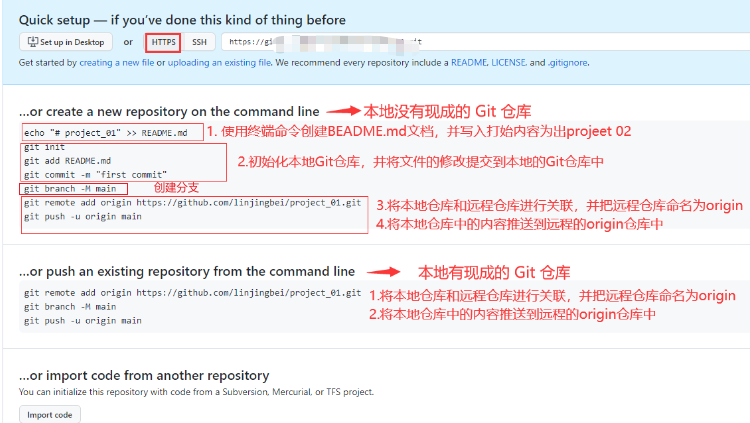
基于SSH Key
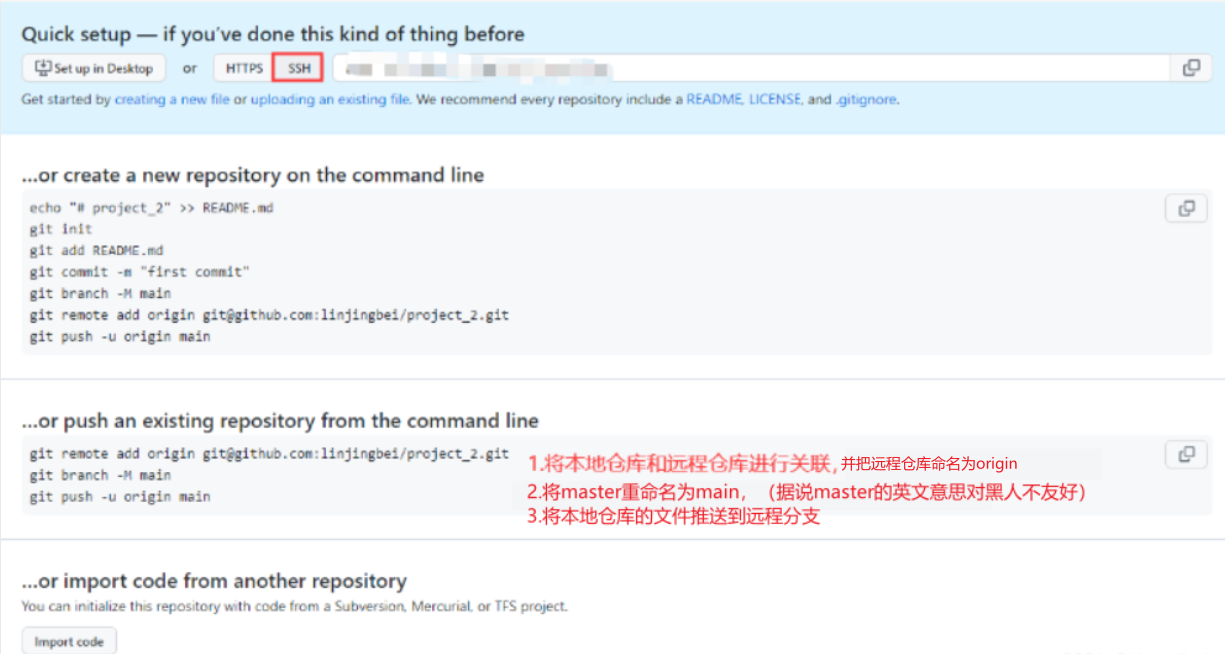
详细步骤
在github创建好仓库之后,咱们在电脑本地创建一个文件夹,随你命名,我这命名myGit,用fit bash打开这个文件夹,按下列步骤输入命令
1、初始化本地仓库
git init
2、将本地仓库与远程仓库进行关联,并给远程仓库命名,这里远程仓库命名为origin
git remote add origin ssh或者http的地址
3、重命名远程仓库的主要分支master为main(这一步无所谓)
git branch -M main

4、在提交之前都需要拉取下远程仓库代码
git fetch <remote> # 拉取代码并快速合并
## <remote> 是远程仓库的名字,例如
# 或者执行这个也行
git pull <remote>
5、创建分支,切换分支
git branch dev1 # 创建分支,命名为dev1
git checkout dev # 切换分支
# 或者上面两步合并,执行下面命令
# 创建并切换分支
git checkout -b 分支名
6、将本地代码添加到暂存区
git add * # *号表示全部文件
7、将暂存区文件推送到远程仓库
git push origin
8、查看github,可以发现仓库更新了
9、在dev1分支下进行开发,经过测试并且代码无误之后,将dev1和main分支进行合并。
# (1)先切换到main分支
git checkout main
# (2)将指定分支(dev1)合并到当前分支(main)
git merge dev1





















 1万+
1万+











 被折叠的 条评论
为什么被折叠?
被折叠的 条评论
为什么被折叠?








